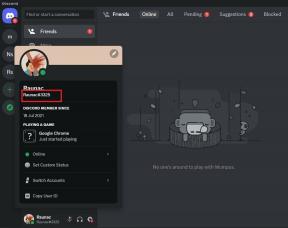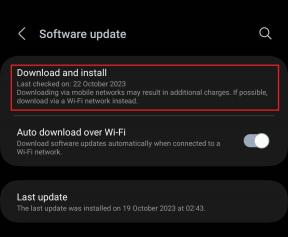Több Google-fiók névjegyének szinkronizálása iPhone készülékkel
Vegyes Cikkek / / November 29, 2021

A múltban, az analóg mobiltelefonok, régi típusú PDA-k és címjegyzékek esetében a névjegyek naprakészen tartása és egyik helyről a másikra másolása igazi fájdalom volt. SIM-kártyák segített megoldani ezt a problémát, de csak részben és mobiltelefonokon, így a legtöbb ember névjegye a számítógépén maradt.
Manapság azonban az olyan online szolgáltatások segítségével, mint a Google fiók és az Apple iCloud, a névjegyek tárolhatók és valós időben frissül több eszközön, és még ha elveszít is egy eszközt, a névjegyzék továbbra is biztonságban van a felhő.
Mindezen kényelem ellenére azonban problémák adódhatnak, amikor megpróbálja szinkronizálni Google-fiókja névjegyeit iOS-eszközeivel. Hiányzó kapcsolatok, ismétlődő elemek és még az elérhetőségi adatok hiánya is a leggyakoribb jelenségek közé tartozik.
Mindezen problémák ellenére meglehetősen kevés módja van a Google-fiók névjegyeinek egyszerű szinkronizálásának iPhone-jával, iPadjével vagy más iOS-eszközével.
Vessünk egy pillantást a legjobbak közül.
Adja hozzá Google-fiókja névjegyeit közvetlenül az iPhone-ján
A Google-fiókjából származó névjegyeket közvetlenül az eszközéről is hozzáadhatja iPhone-jához. Megcsinálni..
1. lépés: A kezdőképernyőn lépjen a következőre: Beállítások > Levélnévjegyek, naptárak > Fiók hozzáadása…


2. lépés: Ha ott van, koppintson a gombra Csere és adja meg Google Fiókjának bejelentkezési adatait.



3. lépés: A következő képernyőn lépjen be m.google.com a szerver mezőben és a Google Fiókja e-mail címében Felhasználónév terület. Ha végzett, érintse meg Következő.

4. lépés: Az új Exchange-fiók létrehozása után győződjön meg arról, hogy rendelkezik a Kapcsolatok a kapcsoló a következőre fordult TOVÁBB majd érintse meg a gombot Megment.

Ismételje meg a folyamatot az összes Google-fiókjával, és ezután minden Google-névjegye szinkronizálva lesz az iPhone-jával.
Szinkronizálja a Google Névjegyeket Mac számítógépéről az iTunes segítségével
Szinkronizálhatja Google-fiókja névjegyeit Mac számítógépével, majd átviheti őket iPhone-jára vagy más iOS-eszközére az iTunes segítségével.
1. lépés: Mac számítógépén nyissa meg a Kapcsolatok alkalmazást, és a menüsorban kattintson a gombra Névjegyek > Beállítások. A Beállítások ablaktábla bal oldali paneljén kattintson a gombra Saját Macen majd jelölje be a lehetőséget Szinkronizálás a Google-lal.

2. lépés: Ha egyszer megteszed, Egyetért a feltételekkel, és mutassa be Google Fiókjának bejelentkezési adatait. Kattintson Rendben és a Google-fiókja névjegyei elkezdenek szinkronizálódni a Mac számítógépével.

3. lépés: Csatlakoztassa iOS-eszközét Mac számítógépéhez, és nyissa meg iTunes. Kattintson iPhone-jára az iTunes bal oldali paneljén (vagy az iTunes ablakának tetején, ha iTunes 11-et használ), majd kattintson a Info fület az ablak tetején. Győződjön meg arról, hogy a A Címjegyzék névjegyeinek szinkronizálása opció be van jelölve, majd kattintson a gombra Szinkronizál az iTunes ablakának jobb alsó sarkában, hogy alkalmazza a módosításokat, és minden szükséges névjegyek átvitele iPhone-jára vagy más iOS-eszközére.

A CardDAV használatával szinkronizálja Google-névjegyeit iOS-eszközével
Nem sokkal ezelőtt a Google bevezette a CardDAV nyílt protokoll támogatását, amely egy új módja annak névjegyek szinkronizálása iPhone, iPad, iPod Touch és más mobileszközökkel, ami sokkal könnyebbé teszi ezt. Ha ezzel a protokollal szeretné szinkronizálni Google-fiókja névjegyeit iOS-eszközeivel, kövesse az alábbi lépéseket:
1. lépés: A Kezdőképernyőről lépjen a következőre: Beállítások > Levélnévjegyek, naptárak > Fiók hozzáadása…


2. lépés: Érintse meg Egyéb és alatta Kapcsolatok, érintse meg CardDAV-fiók hozzáadása.


3. lépés: A következő képernyőn írja be a következő információkat, amikor a rendszer kéri:

- Szerver: Írja be: „google.com”
- Felhasználónév: Adja meg teljes Google Fiókját vagy Google Apps e-mail címét.
- Jelszó: Az Ön Google Fiókja vagy Google Apps jelszava.
- Leírás: Adja meg a fiók leírását.
4. lépés: Ha elkészült, koppintson a gombra Következő. Miután ellenőrizte Google-fiókját, névjegyei felkerülnek iPhone-jára.
Nesze. Három különböző módon szinkronizálhatja Google-fiókja névjegyeit iPhone-jával és más iOS-eszközeivel. Az utolsót ajánlom, mert egyszerű, hatékony és messze a legmegbízhatóbb.